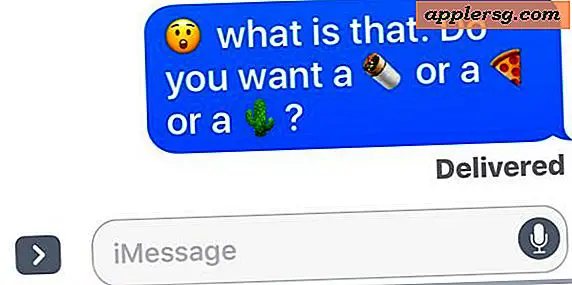Comment modifier un Mac affiche Contraste avec touches et logiciel
 Il est possible d'ajuster le contraste de l'affichage au niveau du logiciel sous Mac OS X, ce qui peut avoir des effets très dramatiques, bons ou mauvais, selon vos besoins. La plupart des utilisateurs Mac ne le savent pas et beaucoup ne le trouveront pas utile, mais utilisé de manière appropriée, il peut être un ajustement d'accessibilité utile pour beaucoup avec des difficultés de vision.
Il est possible d'ajuster le contraste de l'affichage au niveau du logiciel sous Mac OS X, ce qui peut avoir des effets très dramatiques, bons ou mauvais, selon vos besoins. La plupart des utilisateurs Mac ne le savent pas et beaucoup ne le trouveront pas utile, mais utilisé de manière appropriée, il peut être un ajustement d'accessibilité utile pour beaucoup avec des difficultés de vision.
Nous allons vous montrer comment changer le contraste de l'affichage avec les touches et avec une option de panneau de préférences dans OS X. Pour être clair, il s'agit uniquement d'un changement de logiciel, il n'a pas d'impact sur les captures d'écran comme ajuster les boutons matériels manuels, il ne règle pas gamma comme calibrer un affichage, et il ne change pas les éléments de l'interface utilisateur comme certains autres commutateurs. Ceci est essentiellement un contraste artificiellement amélioré au niveau de l'OS.
Keystrokes pour modifier le contraste de l'affichage dans OS X
- Diminuer le contraste de l'affichage: Commande + Option + Ctrl +,
- Augmentez le contraste de l'affichage: Commande + Option + Contrôle +.
Les raccourcis clavier fonctionnent dans toutes les versions d'OS X jusqu'à Yosemite, où Contrast a pris un tour différent. Néanmoins, il peut maintenant être changé via un panneau de préférences.
Réglage du contraste de l'affichage au niveau logiciel dans les préférences
Ouvrez les Préférences Système, allez dans Accessibilité et choisissez "Affiche"
Réglez le curseur pour Display Contrast pour un effet immédiat, ce qui peut être assez dramatique.

Le paramètre de contraste du curseur existe également dans OS X Mavericks:

La valeur par défaut est définie sur le niveau de contraste le plus bas et augmente généralement les couleurs de l'écran. La possibilité de modifier le contraste de vos écrans fait partie de l'utilitaire Universal Access sous Mac OS X et vise à aider les personnes malvoyantes à voir les choses à l'écran.
La capture d'écran ci-dessous montre le navigateur Chrome en regardant OS X Daily sur le contraste le plus élevé, l'effet est très net et très contrasté:
Pour être clair, il s'agit en fait d'ajuster le contraste rendu de la façon dont les choses semblent affichées à l'écran, et non les éléments du système d'exploitation comme le fait l'option Augmenter le contraste d'OS X Yosemite. Vous cherchez peut-être à faire ce dernier, en fonction de votre objectif.
C'est quelque chose que je n'ai jamais vraiment pris en compte, car le côté logiciel de mon écran est très différent du contraste ou du contraste de l'interface, mais il est bon de savoir que c'est quelque chose que vous pouvez changer en utilisant des raccourcis clavier simples.